微信黑名单在哪里可以找到详细教程
和男朋友生气,把他拉黑了,又想加回来可是找不到了怎么办?微信黑名单在哪里可以找到,一起跟着小城生活网来看看吧 。
微信黑名单在哪里可以找到详细教程1
1、首先点击微信右下角的“ 我 ”然后点击“ 设置 ” 。
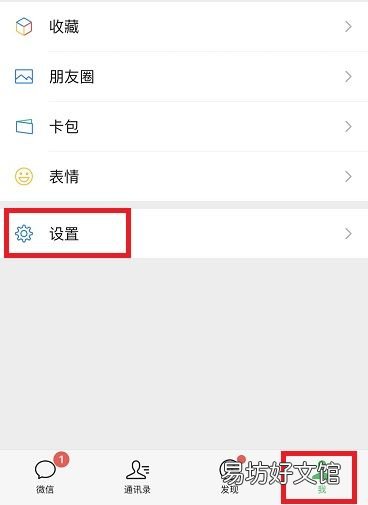
文章插图
2、然后点击隐私下面的“ 朋友权限 ” 。
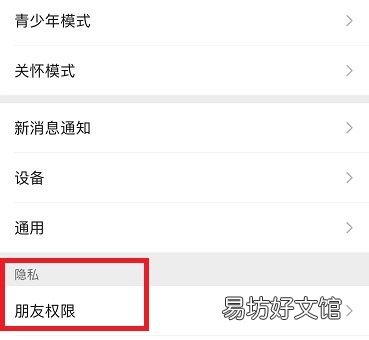
文章插图
3、此时可以看到“ 通讯录黑名单 ”选项点击进入 。
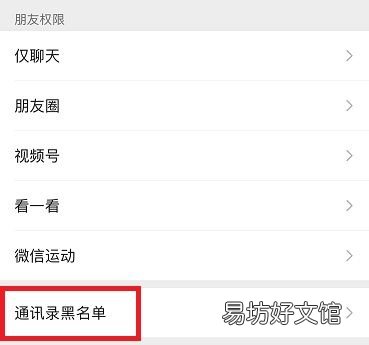
文章插图
4、最后就可以看到黑名单了 。
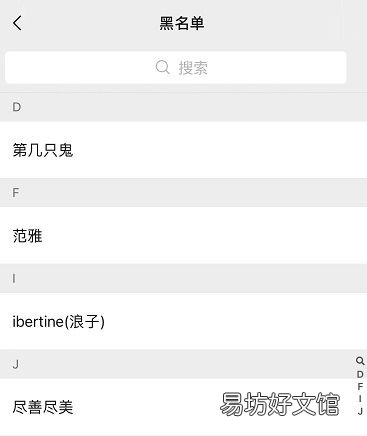
文章插图
微信黑名单在哪里可以找到详细教程2
第1步
首先打开【微信】客户端
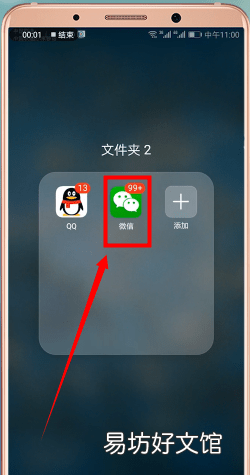
文章插图
第2步
然后点击右下角【我】-【设置】-【隐私】【通讯录黑名单】

文章插图
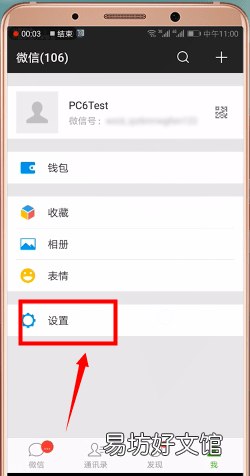
文章插图

文章插图

文章插图
第3步
【微信黑名单在哪里可以找到详细教程】 就可以看到黑名单列表了
如果想要将好友移出黑名单,只需点击其个人页右上角的【设置】

文章插图
第4步
再在弹出的选项菜单中,点击【移出黑名单】即可

文章插图
上文就是小编为你们带来的微信中找到黑名单的具体操作步骤,你们都知道了吗?
微信黑名单在哪里可以找到详细教程3
很多朋友在使用微信时,与亲戚、朋友、爱人发生争吵时,一气之下将对方拉入了黑名单,但拉入之后不知道在哪里查看黑名单,也不知道该如何恢复好友关系,本期文章就教大家如何查看微信的黑名单,以及如何恢复好友关系 。

文章插图
一、进入微信设置界面
以安卓系统手机为例,点击微信图标 。如下图:
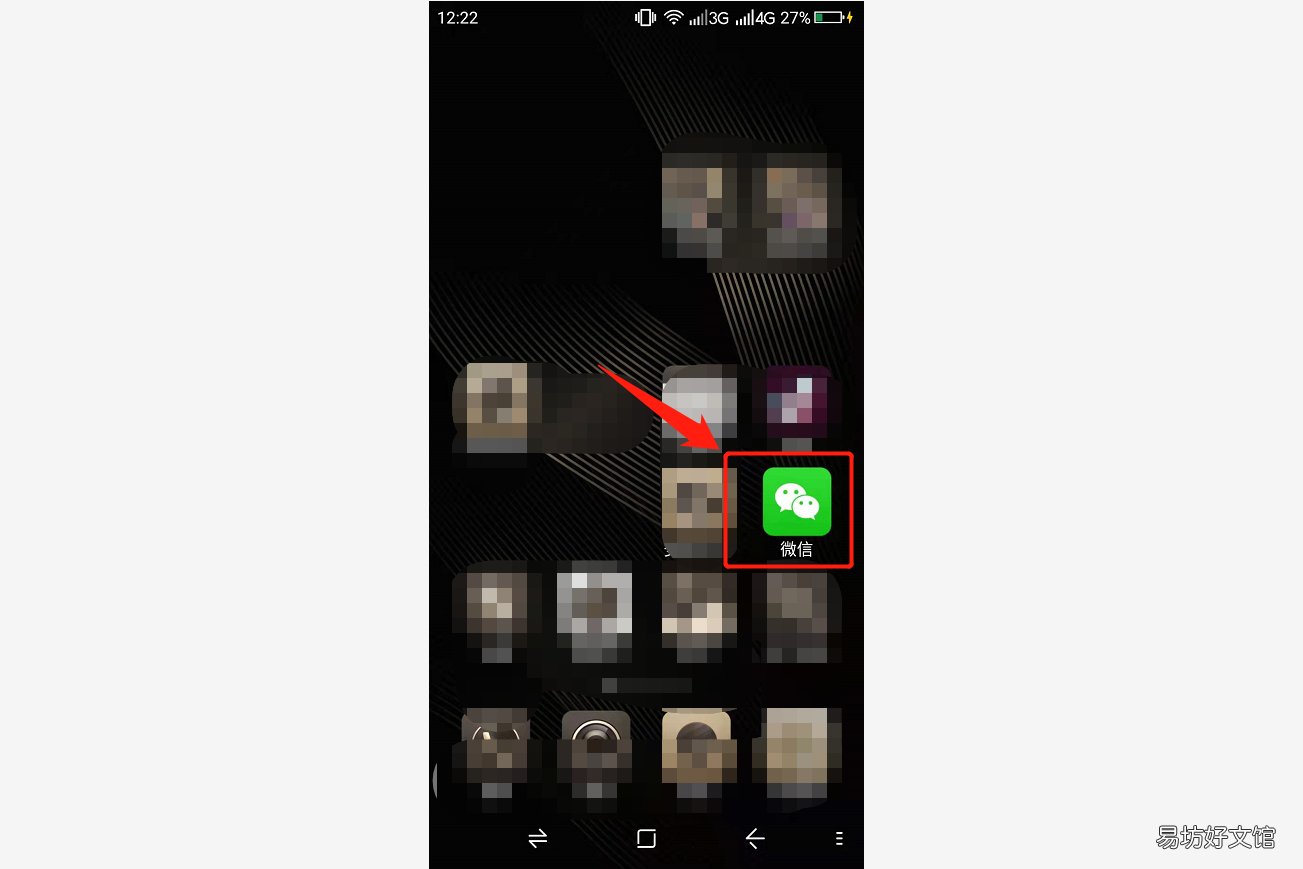
文章插图
打开微信以后,点击微信右下角的“我” 。如下图:
然后在弹出的界面里点击“设置”选项 。如下图:
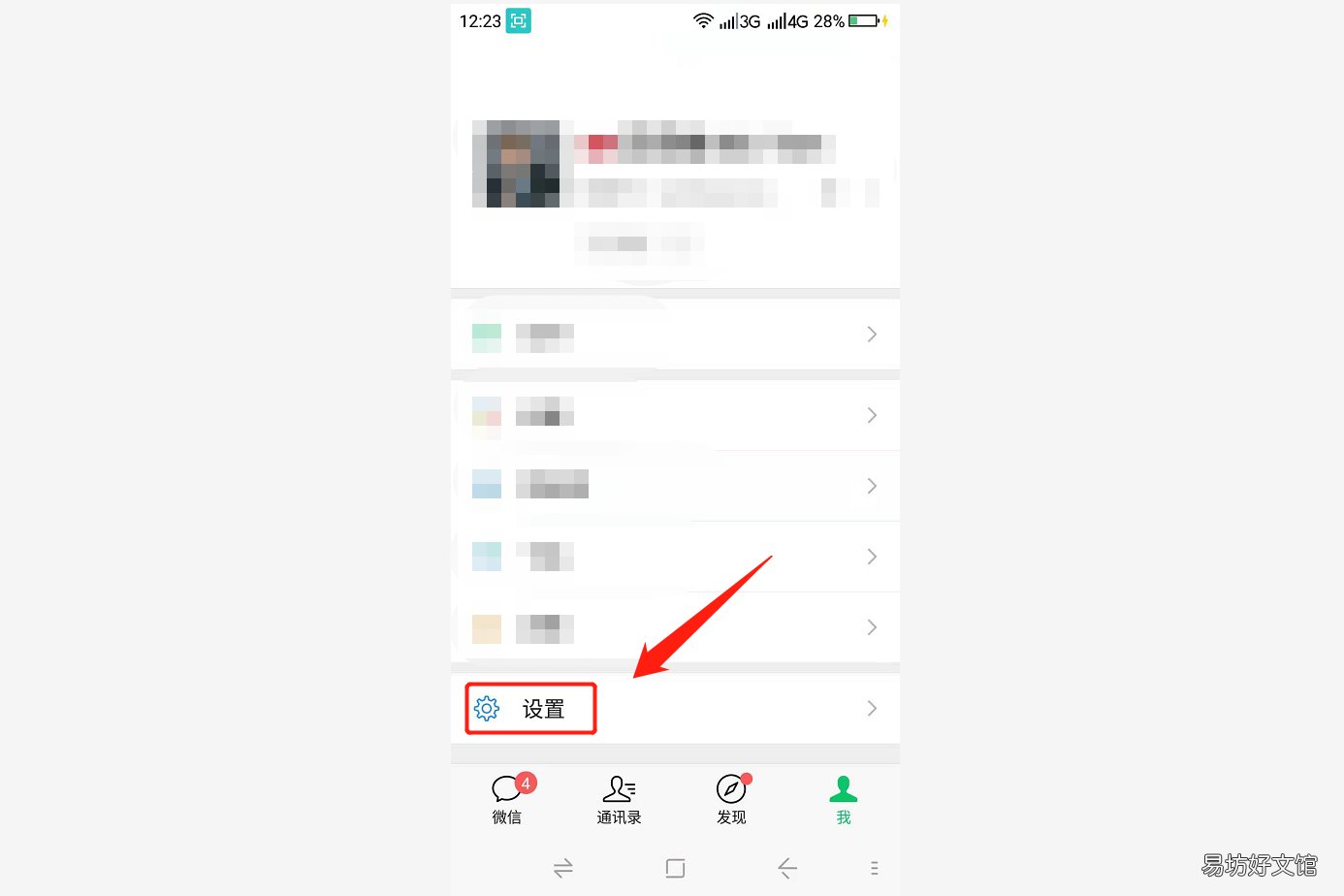
文章插图
二、找到通讯录黑名单
进入微信的设置选项以后,点击“隐私”选项 。如下图:

文章插图
进入隐私选项后,下拉菜单,在隐私选项的最底下,可以看到“ 通讯录黑名单”选项,然后点击它 。如下图:
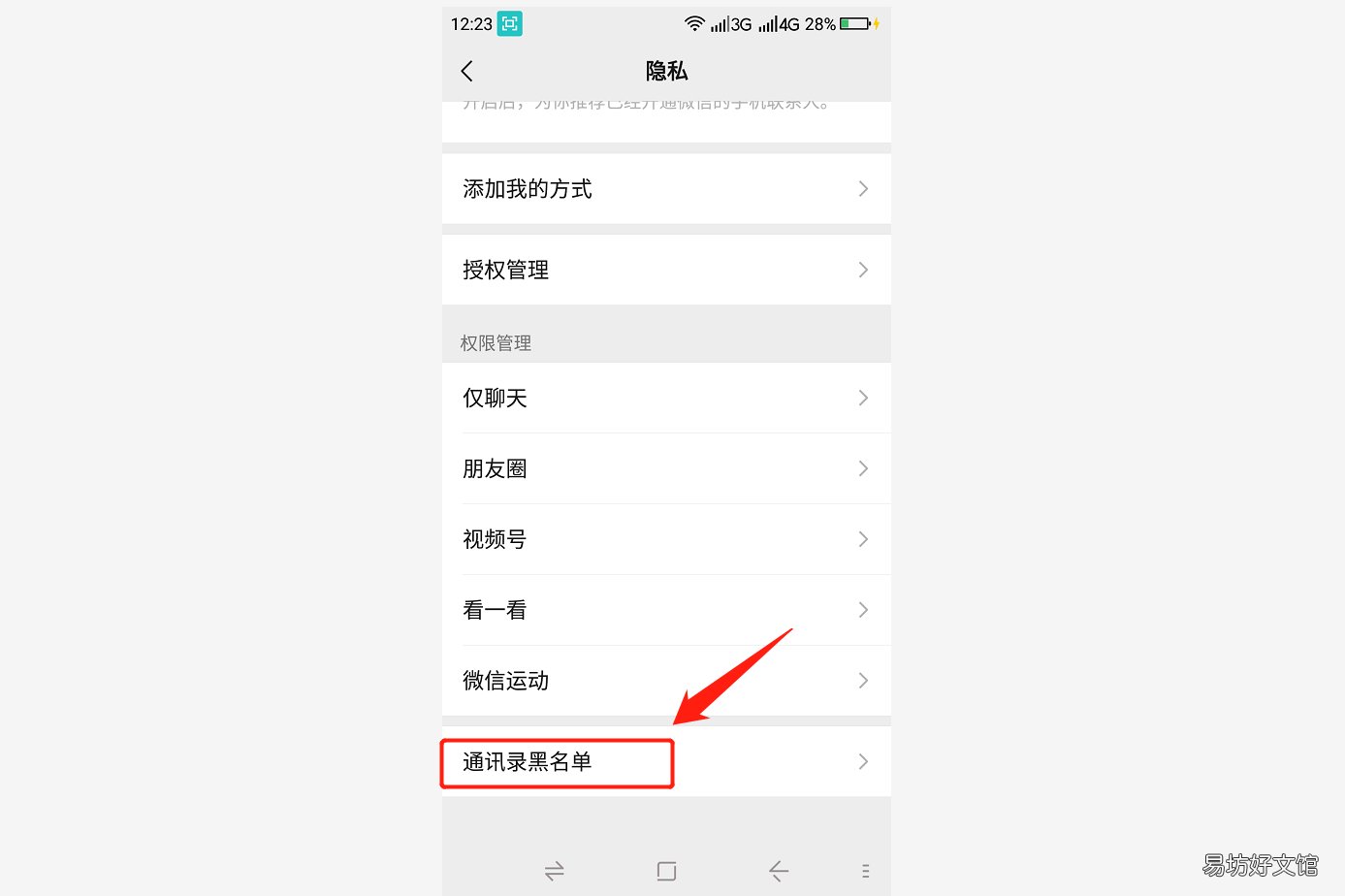
文章插图
如果用户曾经拉黑过自己的好友,点击通讯录黑名单之后,就可以看到对方 。如下图:
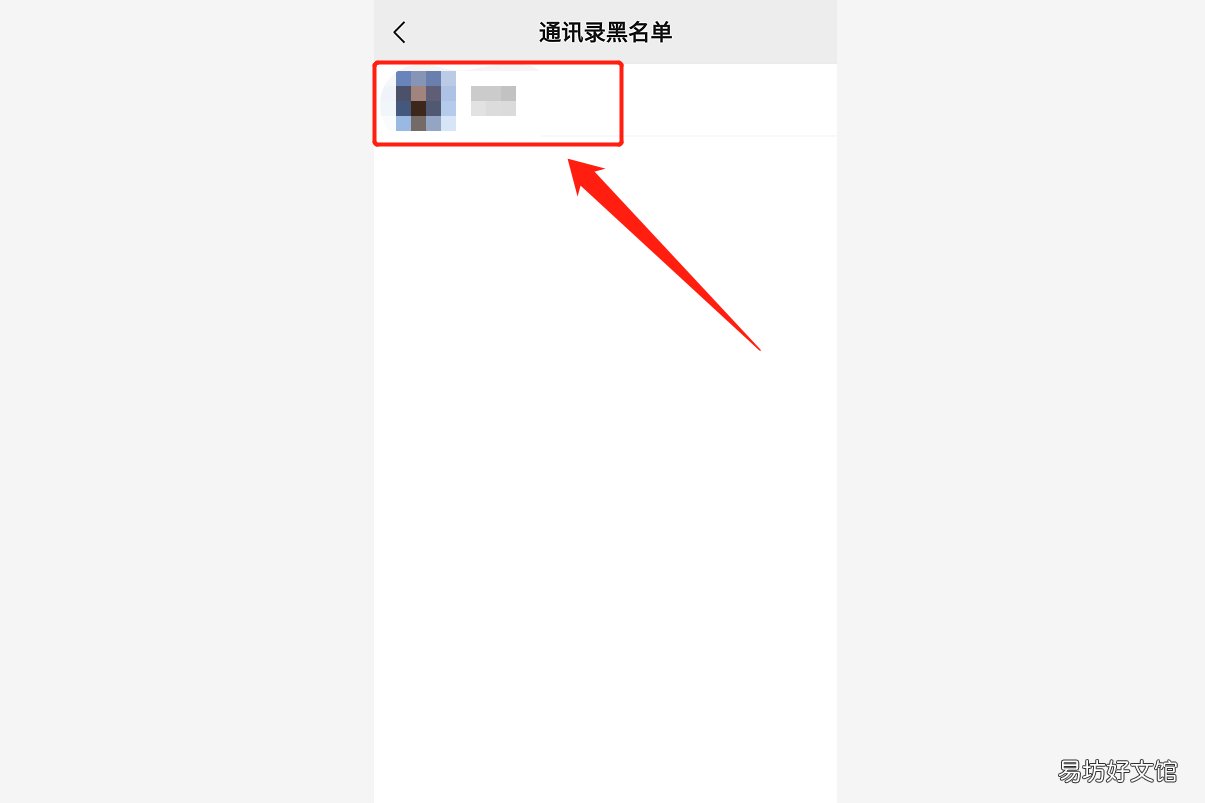
文章插图
三、恢复好友
如果想要将对方从通讯录黑名单中恢复出来,可以直接点击黑名单中的好友,在弹出的对话框内,点击右上角的三个点 。如下图:
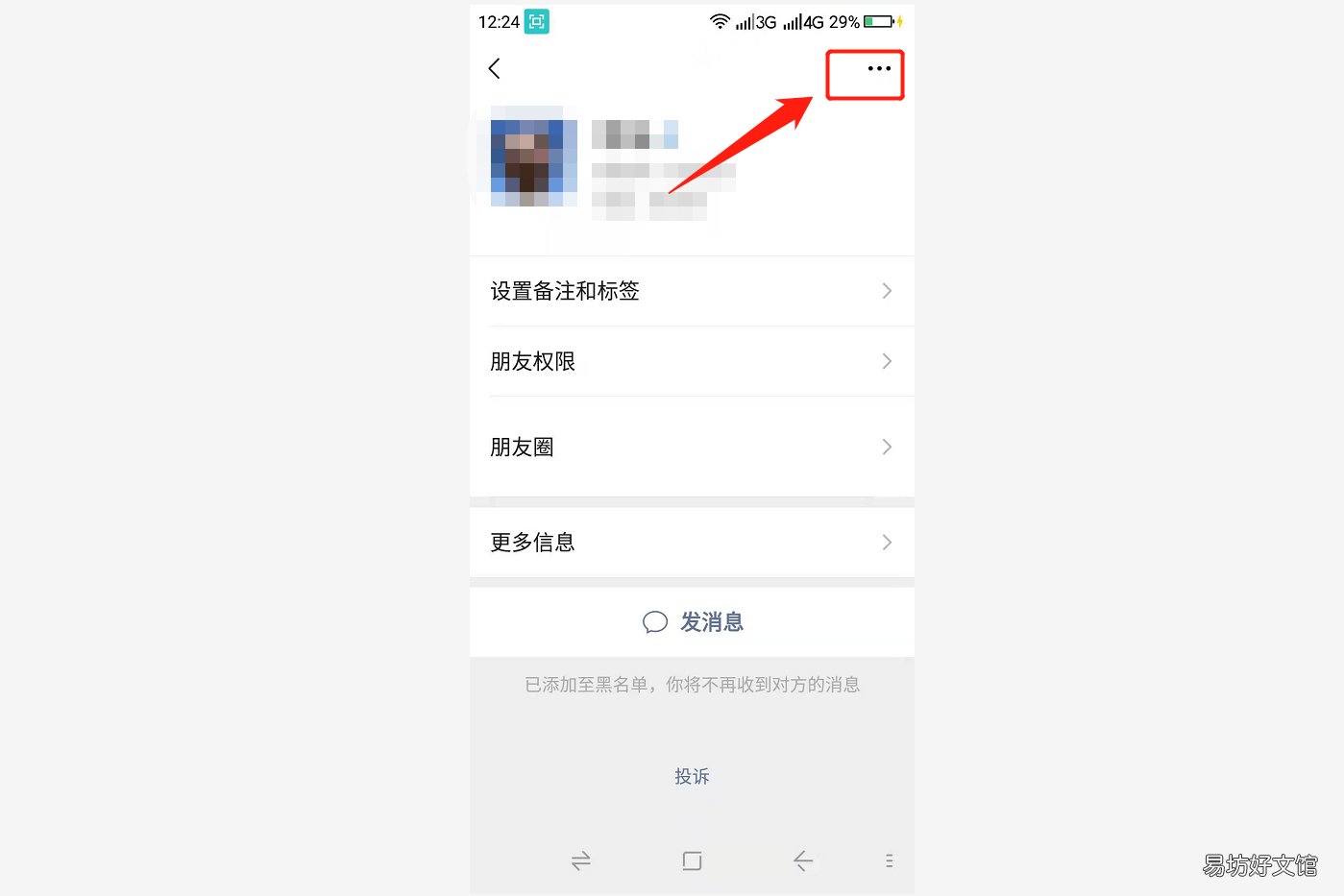
文章插图
最后在弹出的对话框里,将“加入黑名单”的选项开关关掉 。如下图:

文章插图
这样就可以恢复正常的好友关系了 。
推荐阅读
- 几个国家都工作过,退休时以前交的社保金都在哪里领?
- 温州高铁站在哪里
- 微信亲属卡怎么用
- 有谁知道消防证在哪里考
- 新版微博应用在哪里
- 中国最美的海滩在哪里
- 新城在哪里
- 微信亲属卡解绑了钱怎么退
- QQ里面在哪里设置显示距离
- 燕窝生长在哪里





